Dvoufaktorové ověřování je vysoce doporučená funkce dostupná pro účty Apple. I když to není dokonalé, jde o dlouhou cestu k ochraně vašeho Apple ID před prolomením, pokud se někdo zmocní vašeho hesla.
Na druhou stranu se zdá, že existuje chyba týkající se 2FA a aplikace Mail v macOS.
V zásadě, pokud upgradujete na 2FA na svém účtu Apple, můžete narazit na problémy s používáním e-mailu na iCloudu prostřednictvím standardní aplikace Mail. Všimněte si, že k tomu dojde pouze v případě, že upgradujete na 2FA na jiném zařízení, než je váš Mac.
Pokud vás však chyba zasáhla, můžete být při příštím otevření aplikace Mail vyzváni k zadání hesla.
Obvykle to znamená, že jste již dříve nastavili iCloud pošta před povolením 2FA. I když se můžete pokusit pro ověření zadat jakákoli minulá hesla, nebude to vždy fungovat.
V zásadě jde o to, jak macOS zpracovává e-mailové účty a další aspekty iCloudu. Existuje několik systémových platforem, které automatizují iCloud na Macu.
PŘÍBUZNÝ:
- Mail nefunguje po upgradu na macOS Mojave, zde je několik tipů
- Nejlepší způsoby, jak používat Gmail na MacBooku
- Jak smazat e-maily a získat zpět úložiště na vašem Apple iDevice
- Jak změnit e-mail Apple ID, ke kterému již nemáte přístup
- Jak přidat e-mailové podpisy na účet při používání pošty
Obsah
-
Jak opravit problém s aplikací Mail po upgradu 2FA na vašem MacBooku
- Související příspěvky:
Jak opravit problém s aplikací Mail po upgradu 2FA na vašem MacBooku
Chcete-li opravit výzvu k zadání hesla na poště po upgradu na 2FA, budete chtít provést několik kroků v daném pořadí. Zde je to, co dělat.
- Otevřete aplikaci Mail.
- Klikněte na Pošta v horní liště nabídek.
- Vyberte Předvolby.
- Klikněte na Účty.
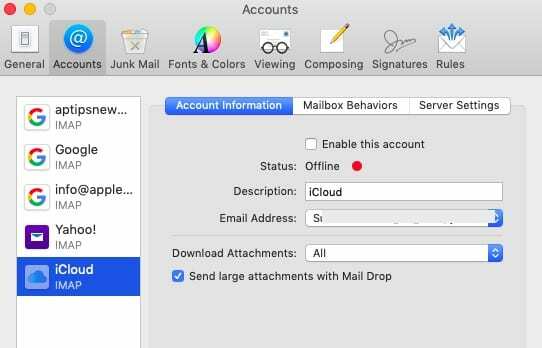
Zde můžete narazit na dvě možnosti.
Pokud váš účet iCloud zobrazuje logo iCloud a štítky „iCloud“ a „IMAP“, pak byste měli být technicky v pořádku. (Poznámka: Za chvíli se podíváme na to, co dělat, pokud tomu tak je a stále to nefunguje.)
Na druhou stranu, pokud je vedle e-mailového účtu symbol @, pak daný účet není správně nastaven. V těchto případech budete chtít postupovat podle těchto kroků.
- Vybrat emailový účet
- Klikněte na ikona mínus (-). v dolní části seznamu.
- Potvrďte vymazání.
Pak budete chtít přejít na > Předvolby systému > iCloud.
Ujistěte se, že jste přihlášeni do iCloud. Pokud jste nebyli, mohlo to být příčinou problému. Přihlaste se a můžete vidět svůj e-mail iCloud; nyní by to mělo fungovat normálně.
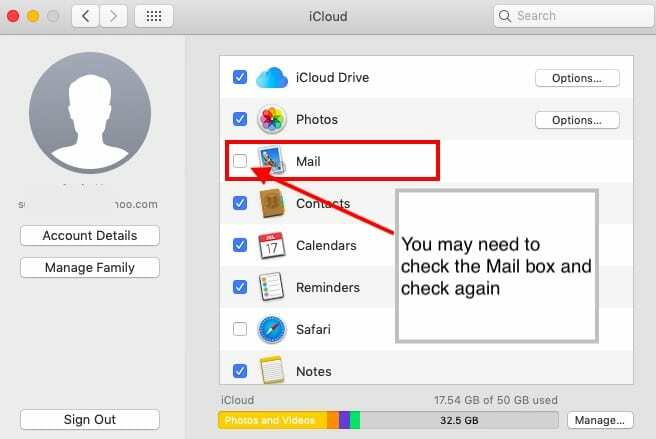
Na druhou stranu, pokud jste již přihlášeni do iCloudu, podívejte se na zaškrtávací políčko vedle Mail.
- Pokud není zaškrtnuto, zkontrolujte to. Tím se synchronizuje vaše nastavení pošty na iCloudu.
- Pokud je náhodou zaškrtnuto, zrušte zaškrtnutí a znovu zaškrtněte. Tím se resetuje a synchronizuje připojení.
I když to resetuje a možná opraví většinu problémů se synchronizací pošty souvisejících s 2FA, existuje šance, že s vaším účtem není v pořádku něco jiného.
Pokud Mail po výše uvedených krocích stále nefunguje (nebo má váš účet iCloud výše zmíněné logo IMAP a iCloud), budete chtít kontaktovat podporu Apple.
Doufáme, že vám tento krátký článek pomohl. Pokud máte nějaké připomínky, dejte nám prosím vědět.

Mike je novinář na volné noze ze San Diega v Kalifornii.
I když primárně pokrývá Apple a spotřebitelské technologie, má minulé zkušenosti s psaním o veřejné bezpečnosti, místní správě a vzdělávání pro různé publikace.
V oblasti žurnalistiky nosil docela dost klobouků, včetně spisovatele, redaktora a zpravodaje.